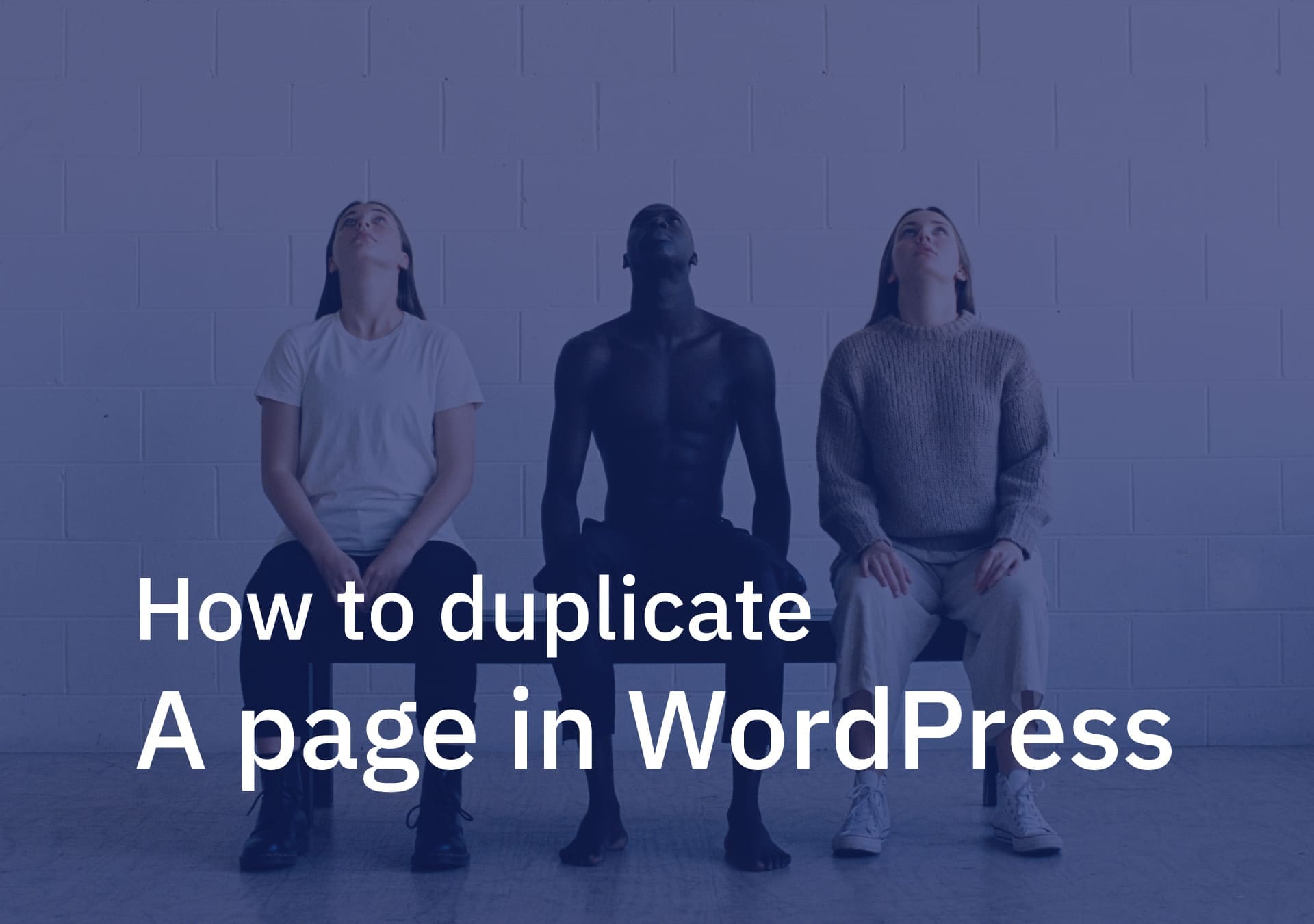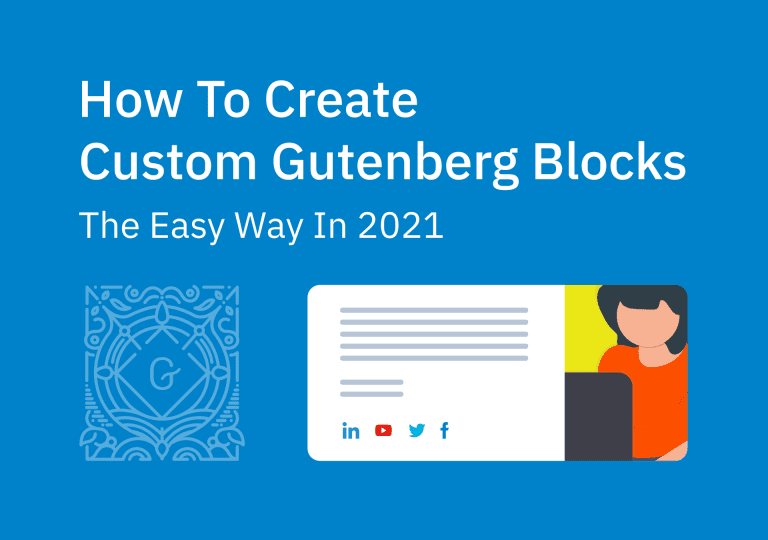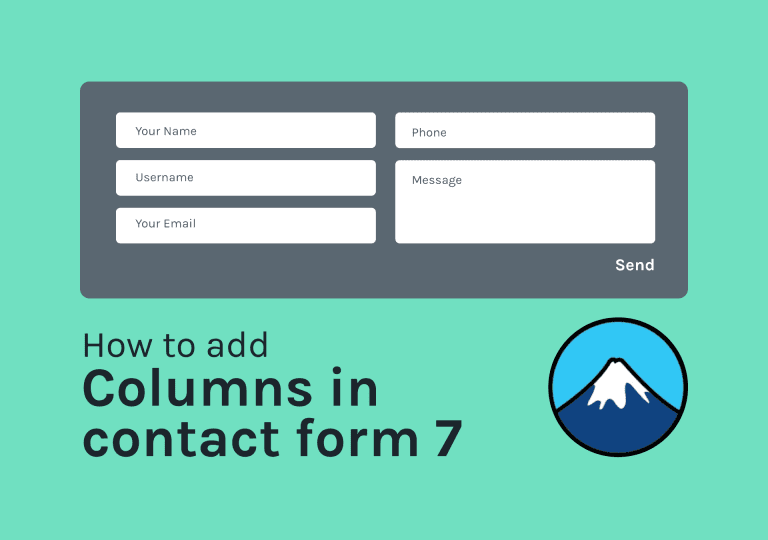كيفية تكرار صفحة في WordPress
جدول المحتويات
كم مرة فكرت في سبب عدم تمكن WordPress من إضافة زر استنساخ بسيط إلى الصفحات أو المنشورات. إذا كنت مدونا أو مصمم ويب يستخدم WordPress ، فإن تكرار صفحة أو منشور يمكن أن يجعل حياتنا أسهل من مجرد نسخ النص ولصقه. بهذه الطريقة ، لا يزال بإمكانك الاحتفاظ بقالب الصفحة ومعلومات تحسين محركات البحث والصور لتوفير الوقت. لذلك سأوضح لك اليوم كيفية تكرار صفحة في WordPress. الطريقة السهلة. ولكن ليس فقط الصفحات ، يمكننا استنساخ المنشورات وأنواع المنشورات المخصصة أيضا.
كفى الحديث ، دعنا نتعمق فيه! 🙂
لذلك ، في هذا البرنامج التعليمي ، سأستخدم مكونا إضافيا يسمى Yoast منشور مكرر . تم تطوير هذا المكون الإضافي بواسطة يواست من بنى الشهير Yoast SEO البرنامج المساعد.
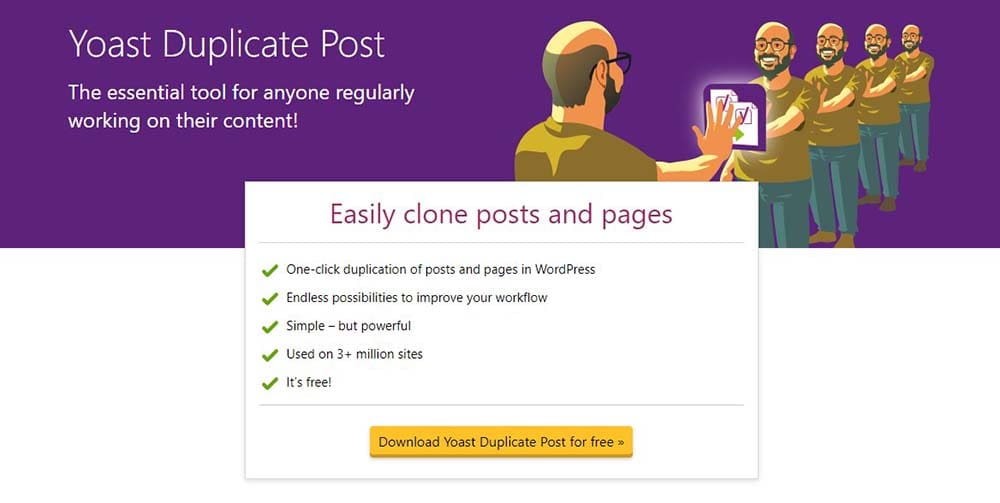
كما ترون على صفحتهم المقصودة للمكون الإضافي ، هذا مجاني تماما. والأهم من ذلك أنه يستخدمه ملايين الأشخاص. هذه علامة جيدة للمضي قدما ، أليس كذلك؟
الخطوة الأولى: قم بتثبيت المكون الإضافي Yoast Duplicate Post
انتقل إلى دليل البرنامج المساعد وابحث عن Yoast منشور مكرر البرنامج المساعد. بمجرد العثور عليه ، انقر فوق تثبيت وقم بتنشيطه.
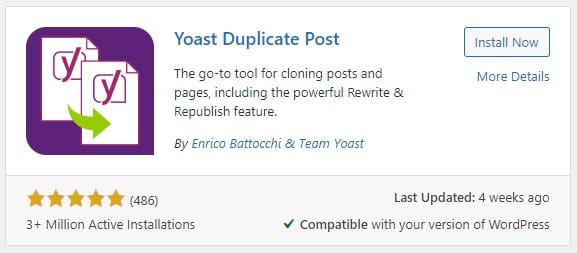
الخطوة الثانية: تكرار إعدادات المكون الإضافي للمنشور
يدعم المكون الإضافي المنشورات والصفحة افتراضيا. ولكن يمكنك تخصيص المكون الإضافي لاستخدامه في أنواع المنشورات المخصصة أيضا. دعنا نذهب إلى الإعدادات ونرى ما يمكننا التعامل معه هناك.
توجه إلى الإعدادات > تكرار المنشور . سترى أن هناك 3 علامات تبويب هناك.
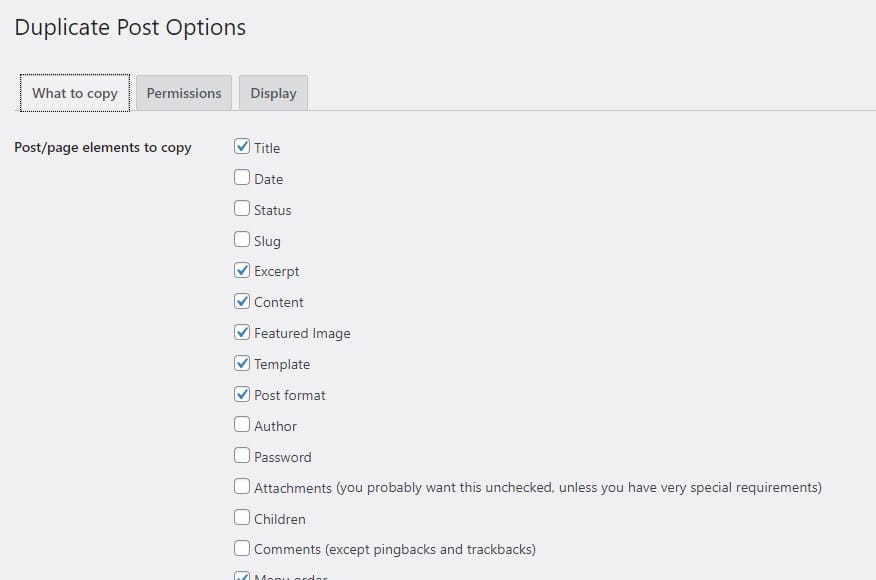
ماذا تنسخ
في علامة التبويب الأولى، ماذا تنسخ ، يمكننا تغيير ما يجب نسخه إلى المسودة الجديدة عند إنشاء صفحة أو منشور مكرر في WordPress. الإعدادات الافتراضية كافية في معظم الحالات. ولكن إذا كنت تريد أي شيء إضافي ، فما عليك سوى تحديد العنصر الذي تريده.
اذونات
في علامة التبويب التالية، اذونات ، يمكنك تحديد من لديه إذن لإنشاء نسخ مكررة ونوع المنشور الذي يجب أن يدعمه المكون الإضافي. إذا كان لديك أي أنواع منشورات إضافية بخلاف الصفحات والمنشورات ، فيجب عليك التحقق من نوع المنشور المخصص هنا.
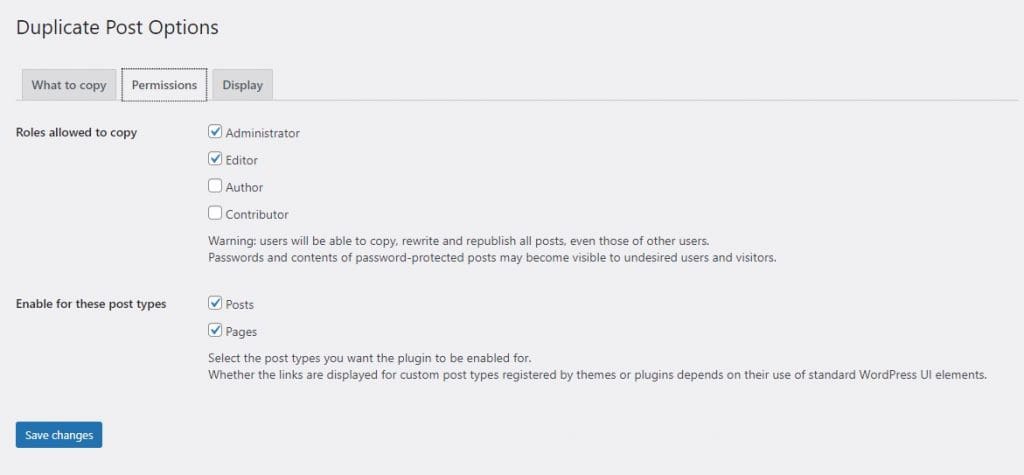
عرض
علامة التبويب التالية تقول عرض ، يمكنك تحديد مكان إظهار الروابط المكررة للمنشور (الأزرار). بشكل افتراضي ، سيضيفها المكون الإضافي إلى قائمة المنشورات وشاشة التحرير وشريط الإدارة.
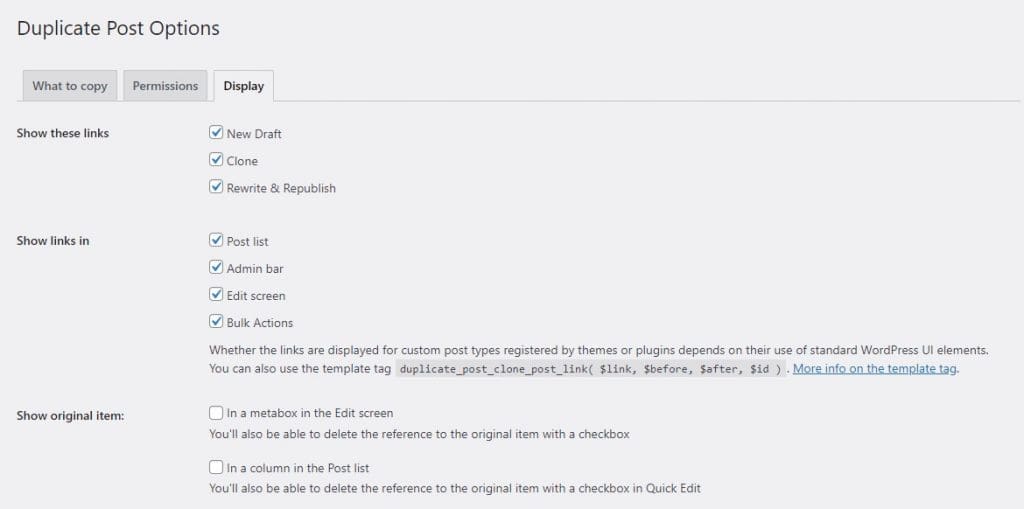
بمجرد الانتهاء من هذه الإعدادات ، لا تنس ذلك "حفظ" التغييرات. أدناه يمكنك أن ترى كيف استنساخ ، مسودة جديدة ، إعادة كتابة وإعادة نشر تظهر الروابط في قائمة المنشورات.
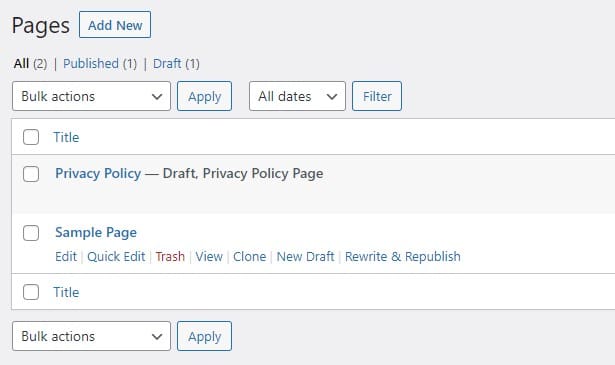
هذا هو. هذه هي طريقة تكرار صفحة في WordPress بالطريقة السهلة. قم بالتعليق أدناه إذا وجدت أي حل أفضل. أحب أن أسمع منك وأشارك المعرفة.